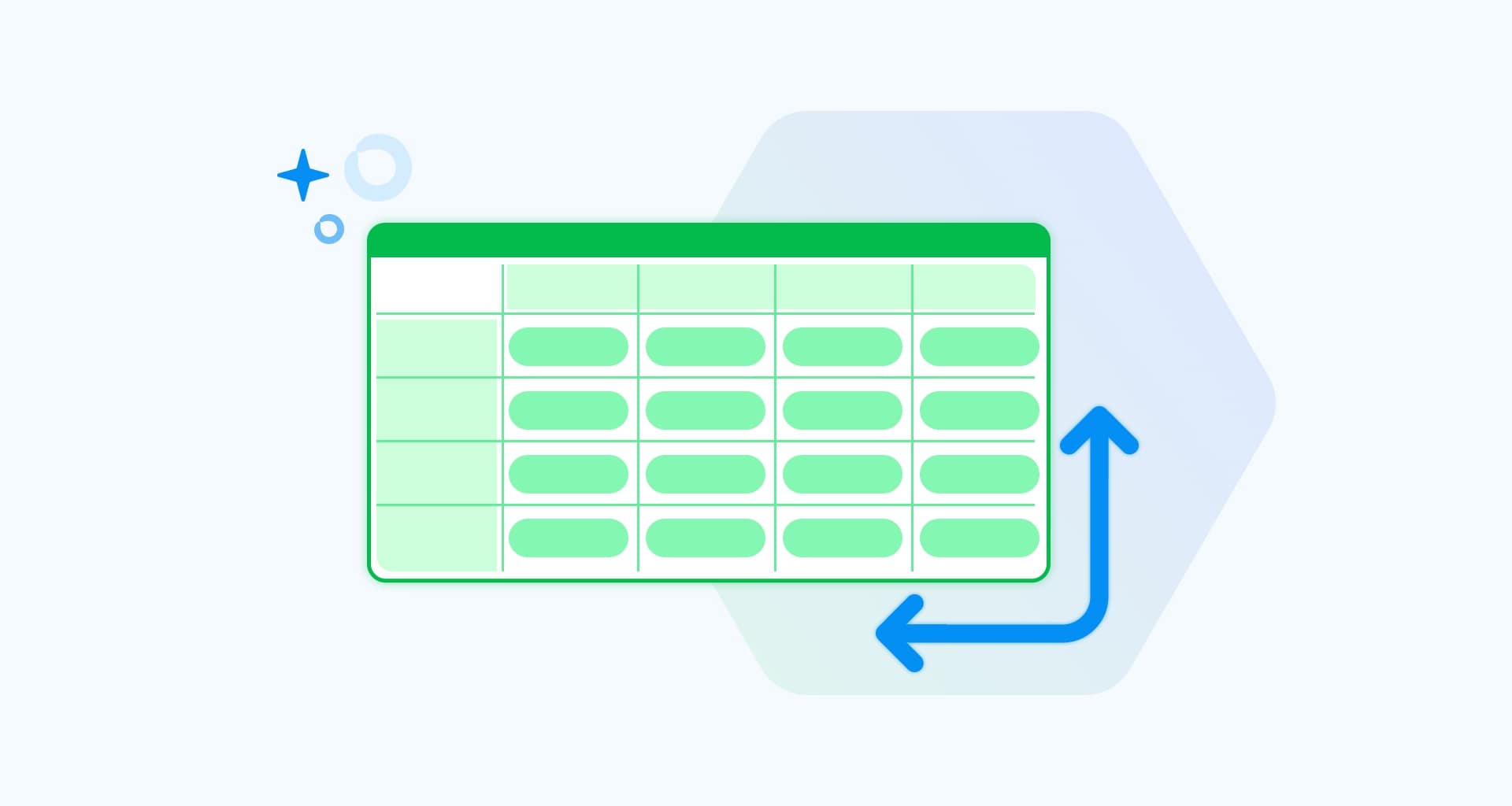Imaginez : vous êtes perdu dans une jungle de données, entouré de lignes et de colonnes sans fin. Le tableau croisé dynamique est votre guide magique dans cette forêt dense de chiffres.
Qu'est-ce qu'un tableau croisé dynamique ? Il s'agit d'un assistant super intelligent qui transforme les feuilles de calcul chaotiques en quelque chose de gérable et d'utile. Que vous soyez étudiant, chef d'entreprise ou passionné de données, les tableaux croisés dynamiques sont votre nouveau meilleur ami.
Imaginez : vous êtes perdu dans une jungle de données, entouré de lignes et de colonnes sans fin. Le tableau croisé dynamique est votre guide magique dans cette forêt dense de chiffres.
Qu'est-ce qu'un tableau croisé dynamique ? Il s'agit d'un assistant super intelligent qui transforme les feuilles de calcul chaotiques en quelque chose de gérable et d'utile. Que vous soyez étudiant, chef d'entreprise ou passionné de données, les tableaux croisés dynamiques sont votre nouveau meilleur ami.
Pourquoi utiliser un tableau croisé dynamique ? Ils sont simples, polyvalents et puissants. En quelques clics, vous pouvez découvrir des modèles, résumer des informations et prendre des décisions comme un pro.
D'une manière générale, les tableaux croisés dynamiques excellent (jeu de mots) dans les domaines suivants
Présenter de grandes quantités de données.
Résumer des données.
Organiser les données par catégories et sous-catégories.
Filtrer les informations.
Présenter un aperçu concis et attrayant de vos données.
Vous avez hâte d'en savoir plus ? Perdons-nous dans la forêt des chiffres et de l'analyse des données !
Qu'est-ce qu'un tableau croisé dynamique ?
Un tableau croisé dynamique est un moyen de présenter des données de manière organisée. Il est généralement présenté sous la forme d'un graphique qui peut vous aider à dégager des tendances dans vos données. Il peut s'avérer très utile pour les longues lignes et colonnes contenant des valeurs que vous devez suivre et comparer.
En outre, un tableau croisé dynamique vous permet d'interagir avec l'ensemble des données, de comparer les mesures, de souligner les valeurs aberrantes, etc. D'une manière générale, un tableau croisé dynamique est un outil d'aide à la narration visuelle pour de grandes quantités de données.
La plupart des tableurs sont équipés de fonctions de création de tableaux croisés dynamiques. En outre, certaines plateformes de veille stratégique vous permettent également de créer des tableaux croisés dynamiques faciles à comprendre.
Pourquoi utiliser un tableau croisé dynamique ?
En quoi un tableau croisé dynamique est-il différent d'un tableau ordinaire ? Nous sommes heureux que vous posiez la question !
En bref, un tableau croisé dynamique peut vous aider à résumer de grandes quantités de données de manière à ce qu'elles soient faciles à comprendre et à analyser. Il peut également organiser toute une feuille de chiffres en un tableau compact et lisible. Essentiellement, cela vous permet d'obtenir des informations utiles à partir de vos données.
Un tableau croisé dynamique est simple
Le meilleur atout des tableaux croisés dynamiques est sans doute leur simplicité, car ils facilitent la gestion des données. Avec les étiquettes de colonne appropriées et une ou deux bonnes étiquettes de ligne, une feuille de milliers de lignes de données sera facile à comprendre pour toute votre équipe.
Les tableaux croisés dynamiques vous aident à reconnaître les schémas
Avec un aperçu rapide de vos données, il vous sera plus facile de repérer les tendances. Cela pourrait vous aider à faire des prédictions précises sur les données et ce, deux fois plus rapidement.
Un outil idéal pour l'analyse et la synthèse des données
Comme nous l'avons déjà mentionné, les tableaux croisés dynamiques peuvent facilement traiter d'énormes quantités de données et les simplifier. Le résumé des données qui en résulte est alors plus facile à comprendre, ce qui vous permet d'obtenir des informations exploitables beaucoup plus rapidement.
Comment un tableau croisé dynamique peut-il améliorer votre flux de travail ?
Voici quelques-uns des cas d'utilisation spécifiques pour lesquels vous pouvez utiliser un tableau croisé dynamique :
Comparer les ventes totales de différents produits - Un tableau croisé dynamique est souvent utilisé dans le cadre de la gestion d'un magasin ou d'une entreprise basée sur les produits. Si vous avez collecté vos données pour le trimestre précédent, vous pouvez facilement déterminer quel produit a généré le plus de revenus.
L'approche la plus simple consiste à parcourir manuellement votre feuille de calcul et à ajouter les chiffres de vente correspondants chaque fois qu'un certain produit apparaît. Cela semble simple, n'est-ce pas ? Mais cela peut s'avérer beaucoup plus compliqué si vous gérez une boutique en ligne comportant des milliers de produits, car cette opération pourrait facilement vous prendre des semaines.
Heureusement, un tableau croisé dynamique peut automatiser l'ensemble du processus. Vous pouvez ajouter les chiffres de vente de chaque produit et calculer leurs sommes respectives en quelques clics.Calculer le pourcentage des ventes pour un produit spécifique - Il s'agit d'une autre tâche que vous pouvez effectuer manuellement mais, là encore, elle vous prendra beaucoup de temps.
Toutefois, un tableau croisé dynamique peut vous donner les valeurs totales au bas de chaque colonne. Il vous permet de calculer facilement le pourcentage des ventes pour chaque produit dans le cadre de vos ventes totales. Il vous suffit de cliquer avec le bouton droit de la souris sur la cellule contenant le montant total des ventes, puis de sélectionner "Afficher les valeurs sous"Afficher les valeurs sous" → "% du total général".Ajouter des valeurs par défaut aux cellules vides - Parfois, lorsque vous saisissez un ensemble de données dans Excel, toutes les cellules ne sont pas remplies. C'est alors qu'un tableau croisé dynamique peut vous faciliter la vie.
Vous pouvez facilement personnaliser votre tableau croisé dynamique pour remplir les cellules vides avec une valeur par défaut telle que N/A ou TBD. À long terme, cela peut vous faire gagner des jours de travail, surtout si vous travaillez avec un grand nombre de produits.
Pour ce faire, cliquez avec le bouton droit de la souris sur votre tableau, puis sélectionnez "Options du tableau croisé dynamique". Dans la nouvelle fenêtre qui s'affiche, vous cochez la case "Afficher les cellules vides"et saisissez ensuite la valeur que vous souhaitez voir s'afficher lorsqu'une cellule vide est rencontrée.Suivi de la valeur moyenne des transactions dans différents segments de clientèle - Pour suivre la valeur moyenne des transactions dans différents segments de clientèle à l'aide d'un tableau croisé dynamique, vous devez.. :
1. Commencez par organiser votre ensemble de données avec des colonnes pour l'ID du client, le montant de la transaction et le segment du client.
2. Créer un tableau croisé dynamique en sélectionnant votre ensemble de données et en utilisant la fonction de tableau croisé dynamique de votre tableur.
3. Dans le tableau croisé dynamique, placez les segments de clients dans la zone des lignes et les montants des transactions dans la zone des valeurs.
4. Utilisez la fonction "moyenne" pour calculer la valeur moyenne de la transaction pour chaque segment. Cette configuration affichera la valeur moyenne de la transaction pour chaque segment de clientèle, ce qui facilitera la comparaison et l'analyse.
Pour obtenir des informations plus détaillées, vous pouvez également ajouter des niveaux de segmentation supplémentaires, tels que l'emplacement géographique ou la période de temps. Les tableaux croisés dynamiques peuvent également être mis à jour avec de nouvelles données, ce qui garantit que votre analyse reste d'actualité au fur et à mesure de l'évolution de votre entreprise. Cette approche vous permettra d'analyser et de comprendre de manière claire et efficace le comportement d'achat des différents segments de clientèle.Analyser vos campagnes de marketing en termes de génération de leads, de retour sur investissement et bien plus encore - Pour analyser vos campagnes marketing en termes de génération de leads, de retour sur investissement et d'autres indicateurs à l'aide d'un tableau croisé dynamique, commencez par organiser votre ensemble de données avec des colonnes pour le nom de la campagne, les leads générés, les dépenses marketing, le chiffre d'affaires généré et tout autre indicateur pertinent.
Ensuite, créez un tableau croisé dynamique en sélectionnant votre ensemble de données et en utilisant la fonction de tableau croisé dynamique de votre tableur, tel que Microsoft Excel ou Google Sheets. Dans le tableau croisé dynamique, placez les noms des campagnes dans la zone des lignes et vos indicateurs (prospects générés, dépenses de marketing, revenus) dans la zone des valeurs.
Pour une analyse plus détaillée, vous pouvez ajouter au tableau croisé dynamique des dimensions supplémentaires telles que la période ou l'emplacement géographique. Cela vous permet de voir comment les campagnes se sont déroulées dans le temps ou dans différentes régions.
Les tableaux croisés dynamiques peuvent être facilement mis à jour avec de nouvelles données, ce qui garantit que votre analyse reste d'actualité au fur et à mesure que vos efforts de marketing évoluent. Cette approche constitue un moyen clair et efficace d'évaluer l'efficacité de vos campagnes de marketing et de prendre des décisions fondées sur des données.
Comment créer un tableau croisé dynamique ?
Comme vous l'avez vu jusqu'à présent, travailler avec des tableaux croisés dynamiques est une expérience simple qui ne nécessite qu'une compréhension de base d'Excel ou d'un programme de feuille de calcul plus simple (n'hésitez pas à télécharger MobiSheets et à l'essayer gratuitement). Cependant, pour tirer le meilleur parti de vos tableaux croisés dynamiques, vous devez d'abord vous assurer que certaines choses sont en ordre.
Organisez vos données sources. Avant de commencer, vous devez préparer toutes les données dont vous avez besoin et les organiser en conséquence. Nous parlons ici de champs corrects, de nombres corrects et, bien sûr, de l'absence de cellules vides.
Créez votre tableau croisé dynamique. Une fois que toutes vos données sont en ordre, vous pouvez créer votre tableau croisé dynamique. Sur Excel, cette opération s'effectue généralement à l'aide de la fonction "Insérer" → "Tableau croisé dynamique".
Toutefois, ce processus peut différer légèrement, en fonction du logiciel spécifique que vous utilisez. Nous reviendrons plus en détail sur chacun des tableurs les plus utilisés dans la suite de ce billet.Organisez la mise en page. Dans certains cas, un simple tableau croisé dynamique peut ne pas suffire pour tirer le meilleur parti de vos données. Vous souhaiterez peut-être déplacer certaines colonnes et modifier leur titre. Parfois, vous pouvez aussi avoir besoin de bordures supplémentaires pour que votre tableau soit plus facile à comprendre.
Ajoutez des champs supplémentaires. Tout comme pour la personnalisation de la mise en page, vous pouvez avoir besoin d'ajouter quelques champs supplémentaires pour améliorer l'analyse des données. Pour ce faire, cliquez avec le bouton droit de la souris sur la ligne où vous souhaitez ajouter des champs supplémentaires. Sélectionnez ensuite "Ajouter une ligne" ou "Ajouter une colonne".
Supprimez les champs dont vous n'avez pas besoin. Si vous souhaitez faire l'inverse de ce qui a été dit précédemment, vous devez sélectionner le champ que vous souhaitez supprimer, puis cliquer avec le bouton droit de la souris et cliquer sur "Supprimer".
Créer un tableau croisé dynamique dans MobiSheets
Créer un tableau croisé dynamique dans MobiSheets est un jeu d'enfant. Les feuilles sont l'un des principaux logiciels dans le paquet, donc l'équipe derrière s'est assurée qu'il est très intuitif et facile d'organiser vos données, de voir les modèles et les tendances, et de comparer l'information que vous avez.
Mais avant de commencer, il y a certaines choses que vous devez faire. Tout d'abord, vous devez rassembler vos données sources sous la forme d'une liste de lignes et de colonnes sous des titres spécifiques, décrivant leur contenu. Vous devez ensuite ajouter un titre pour chaque colonne et vous assurer qu'il n'y a pas de lignes vides. Consultez notre page d'aide sur les tableaux croisés dynamiques pour une explication plus détaillée.
Passons maintenant à l'utilisation du tableau croisé dynamique :
Sélectionnez "Insérer dans le ruban en haut de la page

Cliquez sur "Tableau croisé dynamique" dans le menu déroulant.
Un "Insérer un tableau croisé dynamique s'affiche. Vous y trouverez deux catégories permettant de personnaliser votre plage de calcul :

- "Tableau/Plage" - MobiSheets détecte automatiquement les données sources et ajoute toutes les informations disponibles à votre tableau croisé dynamique. Si vous avez besoin d'une partie des données, cliquez sur l'icône icône de la grille et sélectionnez la plage de données que vous voulez inclure dans votre tableau croisé dynamique.
- "Destination" - Vous permet de définir l'emplacement de votre tableau. Vous avez le choix entre deux options :
- "Nouvelle feuille de calcul" - Cette option vous permet de placer votre tableau croisé dynamique dans une nouvelle feuille de calcul. Cette feuille de calcul sera placée à gauche de votre feuille de calcul existante. Tous les en-têtes de vos données sources seront répertoriés comme champs dans Choisissez les champs que vous souhaitez ajouter à la section du rapport dans la section "Options du tableau croisé dynamique" dans le panneau " Options du tableau croisé dynamique ".
- "Feuille de calcul existante"vous permet d'ajouter votre nouveau tableau à une feuille de calcul de données source existante.Cliquez sur "OK" POUR CONFIRMER VOTRE CHOIX pour confirmer votre choix.
Personnalisez votre tableau dans la section "Options du tableau croisé dynamique dans le menu "Options du tableau croisé dynamique".

Création d'un tableau croisé dynamique dans Excel
Tout comme dans Sheets, vous devez organiser vos données en lignes et en colonnes dans Excel avant de commencer. Vous devez également convertir votre plage de données en tableau Excel. Voici comment procéder :
Allez dans le menu "Insérer dans le ruban en haut de votre écran.
Cliquez sur "Tableau croisé dynamique".
Sélectionnez votre source de données préférée. Si vous disposez déjà des données dans la feuille Excel sélectionnée, choisissez "A partir du tableau/de la plage".
Vous verrez s'afficher la fenêtre Tableau croisé dynamique à partir d'un tableau ou d'une plage s'affiche.
Choisissez la plage exacte que vous souhaitez pour votre tableau croisé dynamique
Choisissez l'endroit où vous souhaitez insérer votre tableau croisé dynamique. Il peut s'agir d'une Nouvelle feuille de calcul ou d'une Feuille de calcul existante.
Cliquez sur OK
Une fois votre tableau croisé dynamique créé, un nouveau menu apparaît à droite de votre écran. Vous pouvez y personnaliser votre tableau.
Si vous n'avez apporté aucune modification, Microsoft Excel ajoutera les champs à la section Disposition comme suit :
Étiquettes des lignes - champs non numériques
Zone des valeurs - champs numériques
Section Étiquettes des colonnes - hiérarchies de date et d'heure du traitement analytique en ligne.
La suppression des rubriques de la présentation de votre tableau en décochant la case située à côté du nom de la rubrique dans la section "Champ" de la section "Tableau croisé dynamique". Ensuite, cliquez avec le bouton droit de la souris sur le champ et sélectionnez "supprimer Nom_du_champ".
Si vous préférez réorganiser les champs existants plutôt que d'en ajouter ou d'en supprimer, vous pouvez le faire :
Glisser-déposer des champs entre les 4 zones de votre "Mise en page" de votre section "Disposition". Pour ce faire, cliquez sur le nom du champ dans la zone "Champ" puis en le faisant glisser vers la zone de votre choix dans la section "Disposition" dans la section " Disposition ". ATTENTION toutefois, cette opération a pour effet de supprimer le champ de la zone actuelle de la section " Disposition " cette opération supprimera le champ de la zone actuelle de la section "Disposition"Disposition" et la placera dans la nouvelle zone.
Cliquez avec le bouton droit de la souris sur le nom du champ dans la section "Champ" puis sélectionnez la zone où vous souhaitez ajouter le champ.
Cliquez sur le champ dans la Mise en page dans la section "Disposition". Les options disponibles pour ce champ particulier s'affichent.
Création d'un tableau croisé dynamique dans Google Sheets
La création d'un tableau croisé dynamique dans Google Sheets est encore plus simple que dans Excel. Il suffit de quelques clics, car l'interface utilisateur de Google Sheets est beaucoup plus intuitive. Voici les étapes exactes de la création de votre premier tableau croisé dynamique dans Google Sheets :
Ouvrez une feuille de calcul dans Google Sheets.
Sélectionnez les cellules que vous souhaitez inclure dans votre tableau croisé dynamique. Assurez-vous que que chaque colonne sélectionnée possède un en-tête.
Sélectionnez "Insérer" dans le menu du haut.
Le tableau croisé dynamique Créer un tableau croisé dynamique apparaît. Sélectionnez la plage souhaitée.
Cliquez sur "Tableau croisé dynamique". Sélectionnez la feuille du tableau croisé dynamique si elle n'est pas déjà ouverte.
Dans le panneau latéral, cliquez sur "Lignes" et "Colonnes", cliquez sur "Ajouter" et choisissez une valeur.
Dans certains cas, Google Sheets recommande des tableaux croisés dynamiques en fonction des données choisies. Pour ajouter un tableau croisé dynamique de cette manière, choisissez un tableau croisé dynamique sous "Suggéré".
Cliquez sur "Ajouter" à côté de "Valeurs"dans le panneau latéral.
Choisissez la valeur que vous souhaitez voir apparaître sur vos lignes ou vos colonnes.
Résumez et filtrez vos données à votre convenance en cliquant sur la flèche vers le bas.
Questions fréquemment posées
Comment supprimer un tableau croisé dynamique ?
Bien que les tableaux croisés dynamiques puissent vous faciliter la vie, il peut arriver que vous souhaitiez en supprimer un. Dans MobiSheets, ceci est facilement réalisable en :
En cliquant n'importe où dans votre tableau.
Appuyer sur la touche Delete.
Supprimer le tableau croisé dynamique et les données sous-jacentes.
Notre équipe a rédigé un article détaillé sur la façon de supprimer un tableau croisé dynamique. Nous vous conseillons vivement de consulter cet article si vous cherchez d'autres moyens de supprimer un tableau croisé dynamique dont vous n'avez plus besoin.
Comment déplacer un tableau croisé dynamique vers un nouvel emplacement ?
Vous pouvez facilement déplacer votre tableau croisé dynamique dans votre feuille de calcul. Voici comment procéder :
Sélectionnez le tableau croisé dynamique.
Sous "Outils de tableau croisé dynamique" dans le menu "Analyser" cliquez sur "Déplacer le tableau croisé dynamique".
Choisissez l'endroit où vous souhaitez placer votre tableau dans le "Tableau croisé dynamique" nouvellement affichée. Il peut s'agir d'une "Nouvelle feuille de calcul" ou d'une "Feuille de calcul existante".
A titre d'alternative, vous pouvez cliquer sur "Réduire la boîte de dialogue" pour masquer temporairement la boîte de dialogue. Ensuite, sélectionnez la cellule de départ de votre feuille de calcul et cliquez sur "Développer la boîte de dialogue"Développer la boîte de dialogue".
Quelle est la différence entre une feuille de calcul et un tableau croisé dynamique ?
Une feuille de calcul est un document numérique qui organise les données en lignes et en colonnes, ce qui permet aux utilisateurs d'effectuer des calculs, de créer des graphiques et d'analyser des informations. Il est utilisé pour des tâches telles que la budgétisation, la gestion des stocks et l'analyse des données, avec des logiciels tels que Microsoft Excel et Google Sheets qui offrent diverses fonctions de manipulation et de visualisation des données.
Un tableau croisé dynamique, une fonctionnalité des tableurs, permet aux utilisateurs de résumer, d'analyser et d'explorer de grands ensembles de données de manière interactive. Il permet de réorganiser, de trier, de filtrer et de regrouper les données de manière dynamique afin de dégager des tendances et des idées. Contrairement aux données statiques des feuilles de calcul, les tableaux croisés dynamiques offrent une analyse multidimensionnelle en permettant aux utilisateurs de faire glisser et de déposer des champs pour créer différentes vues et agrégations.
Pourquoi parle-t-on de tableau croisé dynamique ?
Le terme "tableau croisé dynamique" vient de la possibilité de "pivoter" ou de faire pivoter les données dans le tableau, ce qui permet aux utilisateurs de réorganiser et de résumer les données de différentes manières. Cette action de pivotement permet aux utilisateurs de visualiser différentes perspectives et dimensions des données en faisant glisser et en déposant des champs dans différentes positions, modifiant ainsi l'orientation et l'organisation des données.
Le nom reflète la nature interactive de la fonction, car elle permet aux utilisateurs d'ajuster dynamiquement leur analyse de données sans modifier l'ensemble de données original. En faisant pivoter les données, les utilisateurs peuvent rapidement passer d'une vue synthétique à l'autre, ce qui facilite l'identification de modèles, de tendances et d'informations.
Conclusion
Et voilà, nous avons fait une plongée dans le monde magique des tableaux croisés dynamiques ! Qu'il s'agisse de simplifier des données complexes ou de découvrir des modèles cachés, ces outils polyvalents peuvent transformer votre gestion de données en un rien de temps, il est donc important de savoir comment les utiliser.
Que vous utilisiez Excel, MobiSheets ou même Google Sheets, la création et la maîtrise des tableaux croisés dynamiques rendront votre flux de travail plus fluide et votre prise de décision plus efficace. Alors allez-y, libérez la puissance des tableaux croisés dynamiques et transformez cette jungle de données en un paradis bien organisé. Bonne manipulation des données et à la prochaine !